Tab Verwaltung online
Legende:
blau unterstrichene Felder bzw. Feldgruppen werden online veröffentlicht.
gelb unterstrichene Felder bzw. Feldgruppen werden von der online Redaktion bearbeitet
Digitalisate für online (online)
Digitalisate für online: Verknüpfungsfeld zu anderen Hauptkarteikarten
hier werden hochauflösende Digitalisate verknüpft, die auf separaten dig-Karten (Musterkarte Foto) geführt werden und online veröffentlicht werden.
Achtung auf die Reihenfolge: Die Reihung entspricht der Reihenfolge im online Bildviewer (1. Zeile = erste Bild im Viewer, 2. Zeile = zweites Bild im Viewer).
Hochauflösende Digitalisate, die nicht veröffentlicht werden, sind im Tab "Beschreibung" im Feld "Digitalisate nicht online" verknüpft.
Zwingende Bildunterschrift (online)
Zwingende Bildunterschrift: freies Textfeld
hier werden Informationen zu Rechten und Urheberschaft eingetragen, die online direkt unter dem Vorschaubild angezeigt werden.
Auf der Musterkarte Objekt wird dieses Feld nur ausgefüllt, wenn alle Digitalisate die selbe Bildunterschrift benötigen.
--> Dies ist der Fall, wenn ein Datensatz aus der M-Box kommt, das Digitalisat jedoch erst im VLM hinzugefügt wird. D.h. im Feld "Vorlagentyp online" wird die Auswahl "Objekt Detailseite PDF Viewer" oder "Archivalie Detailseite PDF Viewer" getroffen.
Wenn die hochauflösenden Digitalisate von einer verknüpften dig-Karte (Musterkarte Foto) kommen, dann wird das Feld "Zwingende Bildunterschrift" auf der Musterkarte Foto herangezogen.
Beispiel:
Wenn es sich um ein Digitalisat handelt, welches von Mitarbeiter:innen des Museums angefertigt wurde, dann wir "Volkskundemuseum" eingefügt.
Wenn eine Fotograf:in oder andere Institution vom Museum beauftragt wurde, ein Digitalisat bzw. eine Fotografie anzufertigen, dann wird auch der/die Fotograf:in bzw. die Institution erwähnt. z.B. "Volkskundemuseum Wien / Foto: Christa Knott"
Nutzungsrechte Digitalisat (online)
Nutzungsrechte Digitalisat: Dropdown
in diesem Feld wird die passende Angabe zu Nutzungsrechten auswählt.
- CC PDM 1.0 (https://creativecommons.org/publicdomain/mark/1.0/)
- CC ZERO 1.0 (https://creativecommons.org/publicdomain/zero/1.0/)
- CC BY 4.0 (https://creativecommons.org/licenses/by/4.0/)
- CC BY-SA 4.0 (https://creativecommons.org/licenses/by-sa/4.0/)
- CC BY-ND 4.0 (https://creativecommons.org/licenses/by-nd/4.0/)
- CC BY-NC 4.0 (https://creativecommons.org/licenses/by-nc/4.0/)
- CC BY-NC-SA 4.0 (https://creativecommons.org/licenses/by-nc-sa/4.0/)
- CC BY-NC-ND 4.0 (https://creativecommons.org/licenses/by-nc-nd/4.0/)
- RS INC 1.0 (https://rightsstatements.org/vocab/InC/1.0/)
- RS INC-EU-OW 1.0 (https://rightsstatements.org/vocab/InC-OW-EU/1.0/)
Besonders relevant ist die Angabe Public Domain Mark "CC PDM 1.0". Diese wird verwendet, wenn es sich um gänzlich freies Material handelt. Wenn wiederum ein/e Fotograf:in bei der Reproduktion involviert war, dann wird die Angabe "CC BY 4.0" verwendet.
Sind die Rechte bei der Bildrecht GmbH, dann wird "RS INC 1.0" angegeben. Ein Download des Digitalisats darf dann nicht möglich sein, d.h. das Feld "Download Digitalisat nicht erlaubt" muss angehakt sein.
Download Digitalisat nicht erlaubt
Download Digitalisat nicht erlaubt: ja/nein Feld
Wenn die Rechte für ein Digitalisat bei Bildrecht GmbH oder einer ähnlichen Institution liegen, dann darf der Download von unserer online Plattform nicht möglich sein.
In so einem Fall muss bei Zwingende Bildunterschrift die Institution "Bildrecht GmbH" und bei Nutzungsrecht Digitalisat "RS INC 1.0" einfügen.
Problematisches Objekt
Problematisches Objekt: Ja/Nein Feld
Bei inhaltlich problematischen Objekten, von denen wir uns als Institution inhaltlich distanzieren möchten, diese Feld anhaken.
Die Entscheidung, ob ein Objekt problematisch ist, soll von den Kurator:innen getroffen werden.
Bei "Ja" wird der Disclaimer Text (siehe unten) auf der online Plattform angezeigt.
Disclaimer Text (online)
Disclaimer Text: freies Textfeld
Wenn im Feld "Problematisches Objekt" mit "Ja" vermerkt ist, dann wird auch der Disclaimer Text angezeigt. Der hier eingefügte Text hat zum Zweck, dass sich die Institution des Volkskundemuseums kurz und prägnant von den Inhalten des Objektes distanzieren kann.
In den meisten Fällen wird hier eine Textvorlage verwendet.
Weitere Infos folgen...
Verwaltende Institution (online)
Verwaltende Institution: Thesaurusfeld
Wenn es sich um ein Objekt aus unserer Sammlung handelt wird hier durchgehend "Österreichisches Museum für Volkskunde" ausgewählt.
URN (online)
URN: freies Textfeld
Dieses Feld muss nicht ausgefüllt werden. Der persistente Identifikator Uniform Ressource Name (URN) wird im Rahmen der online Veröffentlichung generiert und in die M-Box automatisiert eingespielt.
Vorlagentyp online
Vorlagentyp online: Dropdown
Dieses Feld dient der Zuweisung eines Objektes zu einem "Typ" von Detailansicht auf unserer online Plattform. Das ist notwendig, da zum Teil auch in der M-Box verwaltete Objekte einen PDF-Viewer (keine Image Viewer) benötigen und eine Unterscheidung ansonsten nicht möglich wäre.
Bei benötigtem PDF Viewer wird das Digitalisat nicht in der M-Box hinzugefügt, sondern erst im VLM.
Auswahlmöglichkeiten:
- Archivalie Detailansicht
--> Archivalien die keinen PDF Viewer benötigen und dessen Digitalisate auch in der M-Box verwaltet werden.
- Archivalie Detailansicht PDF Viewer
--> Archivalien in buchähnlicher Form die einen PDF Viewer benötigen. Die Digitalisate werden erst im VLM hinzugefügt, z.B. Inventarbücher.
- Objekt Detailansicht
--> Objekte auf der Musterkarte Foto oder Objekt, die keinen PDF Viewer benötigen und dessen Digitalisate auch in der M-Box verwaltet werden.
- Objekt Detailansicht PDF Viewer
--> Bücher oder buchähnliche Objekte auf der Musterkarte Foto oder Objekt die einen PDF Viewer benötigen. Die Digitalisate werden erst im VLM hinzugefügt, z.B. Kochbücher, Fotoalben.
Klassifikation online (online)
Klassifikation online: Verknüpfungsfeld zu Segmenten
wird noch ergänzt, wenn die Details mit semantics geklärt sind ...
Bearbeitung für online
Bearbeitung für online: Verknüpfungsfeld zu Segmenten
Wenn entschieden wird, dass eine bestimmte Anzahl von Objekten online veröffentlicht werden soll, dann wird diesen ein Bestand im Feld "Bearbeitung für online" zugewiesen.
Die dazugehörigen dig-Karten mit den hochauflösenden Digitalisaten wird ein separater Bestand in diesem Feld zugewiesen. Dieser hat den gleichen Namen mit dem Zusatz "Kinddatensätze".
Freigabe für online
Freigabe für online: Verknüpfungsfeld zu Segmenten
Sind alle Datensätze fertig bearbeitet und wurden kontrolliert, so wird ein Bestand im Feld "Freigabe für online" vergeben.
(Als nächsten Schritt folgt der Import der Datensätze in den VLM und letzten Endes die Veröffentlichung)
Veröffentlicht
Veröffentlicht: Verknüpfungsfeld zu Segmenten
Wenn die Datensätze mit den Digitalisaten tatsächlich auf der online Plattform korrekt sichtbar sind, wird ein Bestand im Feld "Veröffentlicht" vergeben.
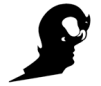
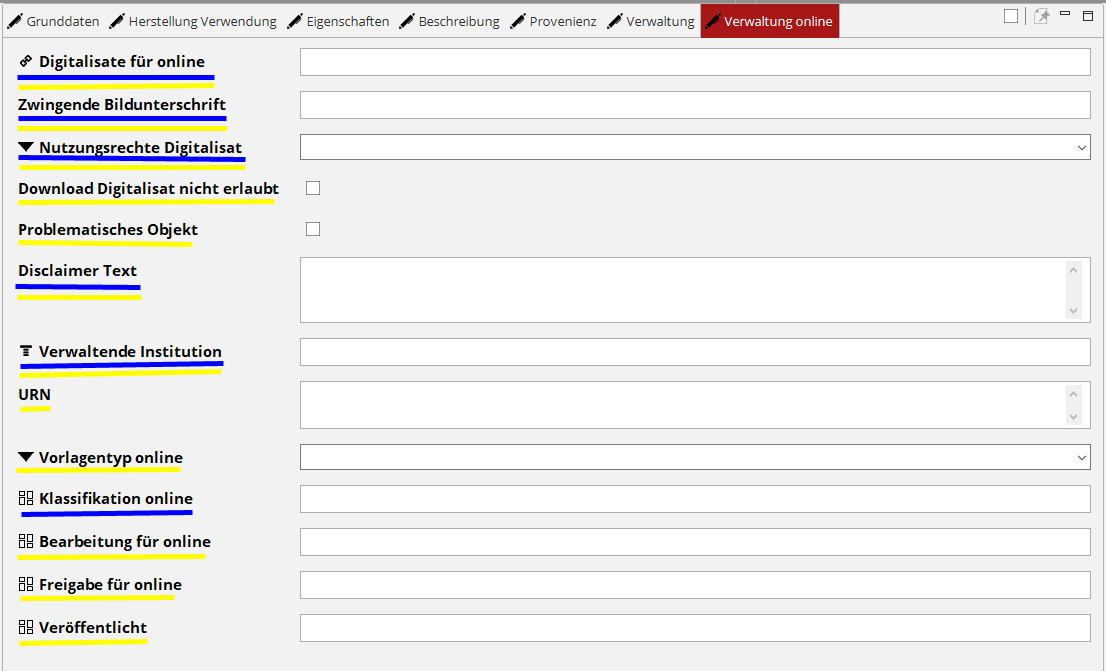
Keine Kommentare